Neural network Image Processing Tool
- Compatibilità di fotocamere, obiettivi e immagini e requisiti di sistema
- Download e installazione
- Acquisto di un abbonamento
- Utilizzo dello strumento
Con l'utilizzo di Neural network Image Processing Tool (da qui in avanti "lo strumento"), è possibile applicare alle immagini supportate () l'elaborazione delle immagini basata sul "deep learning" riportata di seguito.
[Riduzione rumore di rete neurale]
- Riduzione rumore
[Ottimiz. obiettivo di rete neurale]
- Ottimizzatore obiettivo digitale
[Demosaic rete neurale]
- Eliminazione di linee sfocate, moiré e falsi colori
Prima di utilizzare lo strumento, sarà necessario scaricarlo sul computer e acquistare un abbonamento. Per istruzioni, vedere Download e installazione e Acquisto di un abbonamento.
Attenzione
- È richiesta la connettività Internet, che richiede un contratto con un provider e una connessione di rete esistente. Potrebbero essere applicati costi di connessione o di punto di accesso.
Compatibilità di fotocamere, obiettivi e immagini e requisiti di sistema
Per i dettagli relativi alla compatibilità di fotocamere, obiettivi e immagini con lo strumento e per conoscere i requisiti di sistema, consultare il Manuale di istruzioni di Neural network Image Processing Tool
Download e installazione
Scaricare e installare lo strumento come indicato di seguito.
-
Selezionare [Scarica/Aggiorna] all'avvio di DPP o successivo dal menu [Funzioni estese].
-
Selezionare [Scarica].
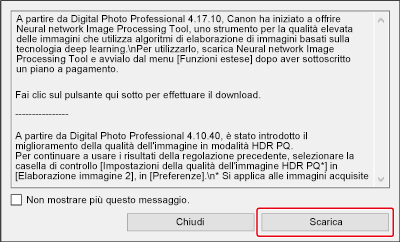
-
Selezionare [Scarica].
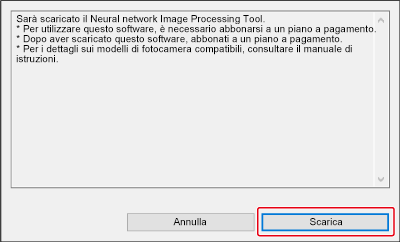
- A questo punto DPP scarica il programma di installazione dello strumento.
- Lo strumento può anche essere scaricato dal sito Web Canon.
-
Avviare il programma di installazione.
- Fare doppio clic sul programma di installazione scaricato.
- Per completare la procedura di installazione, seguire le istruzioni visualizzate.
Acquisto di un abbonamento
Acquistare un abbonamento per lo strumento come indicato di seguito.
-
Selezionare [Neural network Image Processing Tool] nel menu [Funzioni estese].
-
Fare clic su [OK].

-
Selezionare un'opzione.
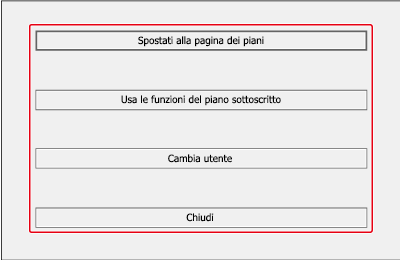
- Per acquistare un abbonamento, selezionare [Spostati alla pagina dei piani] e seguire le istruzioni visualizzate.
- Se sul computer vengono gestiti vari ID Canon, è possibile fare clic su [Cambia utente] per passare all'ID Canon preferito da utilizzare con l'abbonamento.
- Dopo aver sottoscritto l'abbonamento, selezionare [Usa le funzioni del piano sottoscritto] e accedere per utilizzare lo strumento.
Attenzione
- L'eliminazione dell'ID Canon per l'abbonamento impedirà di utilizzare l'abbonamento.
Utilizzo dello strumento
Prima di utilizzare l'abbonamento, trasferire sul computer le immagini RAW che verranno elaborate.
-
Avviare DPP.
-
Selezionare un'immagine.
- È anche possibile selezionare più immagini alla volta per l'elaborazione.
-
Selezionare [Neural network Image Processing Tool] nel menu [Funzioni estese].
- Se viene mostrato un messaggio relativo al download dei dati di elaborazione per lo strumento, fare clic su [Sì]. Al termine del download, fare clic su [Chiudi].
-
Selezionare [Sì].
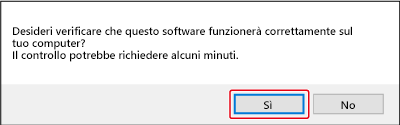
- A questo punto lo strumento verifica l'ambiente operativo.
-
Fare clic su [OK].
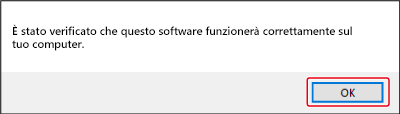
-
Se viene visualizzato il messaggio seguente, assicurarsi che il computer soddisfi i requisiti di sistema riportati per l'utilizzo di Neural network Image Processing Tool.
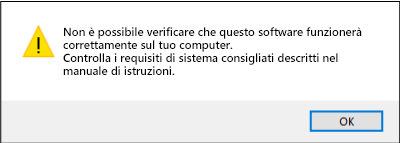
-
Per le istruzioni dopo l'avvio, per conoscere le precauzioni e per altre informazioni, consultare il Manuale di istruzioni di Neural network Image Processing Tool.